Jak korzystać z podświetlenia MSI Mystic Light
Krok1
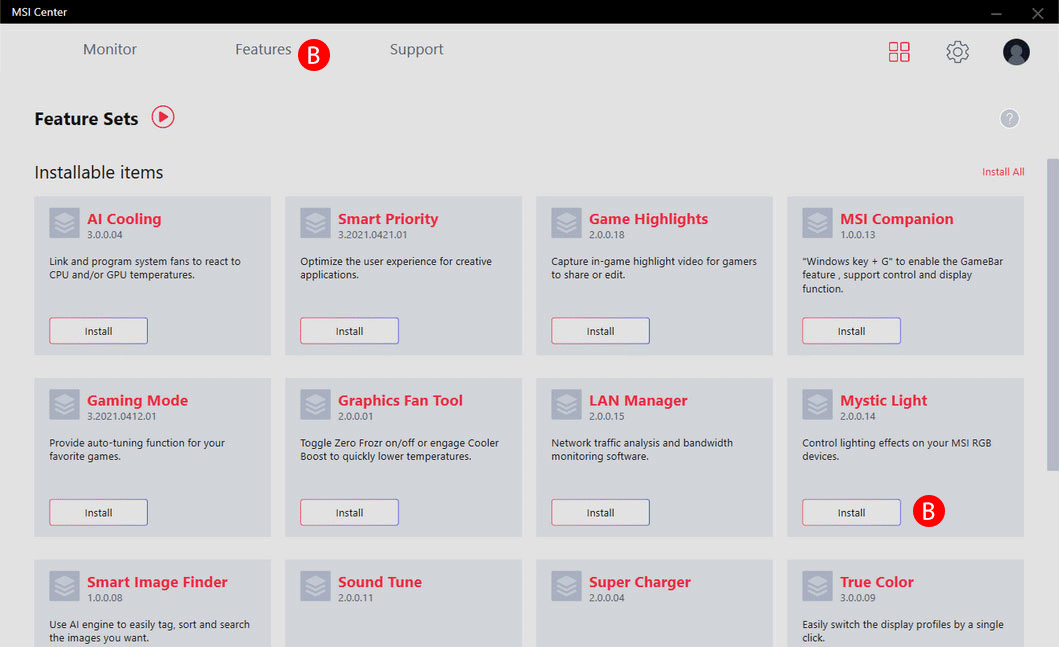
Krok 1: POBIERZ
- APobierz oprogramowanie MSI Center (lub ewentualnie inną, odpowiednią aplikację) STĄD, lub skorzystaj z zakładki Support na stronie produktu MSI. Następnie zainstaluj aplikację i ponownie uruchom swój system.
- BUruchom aplikację MSI Center. Kliknij zakładkę „Features (Funkcje)”, a następnie kliknij ikonę Mystic light „Install (Zainstaluj)”, aby zainstalować i włączyć funkcje Mystic light na swoim sprzęcie. .
- CPo zakończeniu instalacji, funkcje związane z podświetleniem Mystic Light można znaleźć w sekcji „Installed (Zainstalowane)”.
Krok 2

Krok 2: WYKRYJ
- AAby wejść do narzędzi sterujących podświetleniem otwórz Mystic Light w sekcji „Zainstalowane”
- BW górnej części panelu sterowania zostanie wyświetlona lista automatycznie wykrytych produktów.
Krok 3
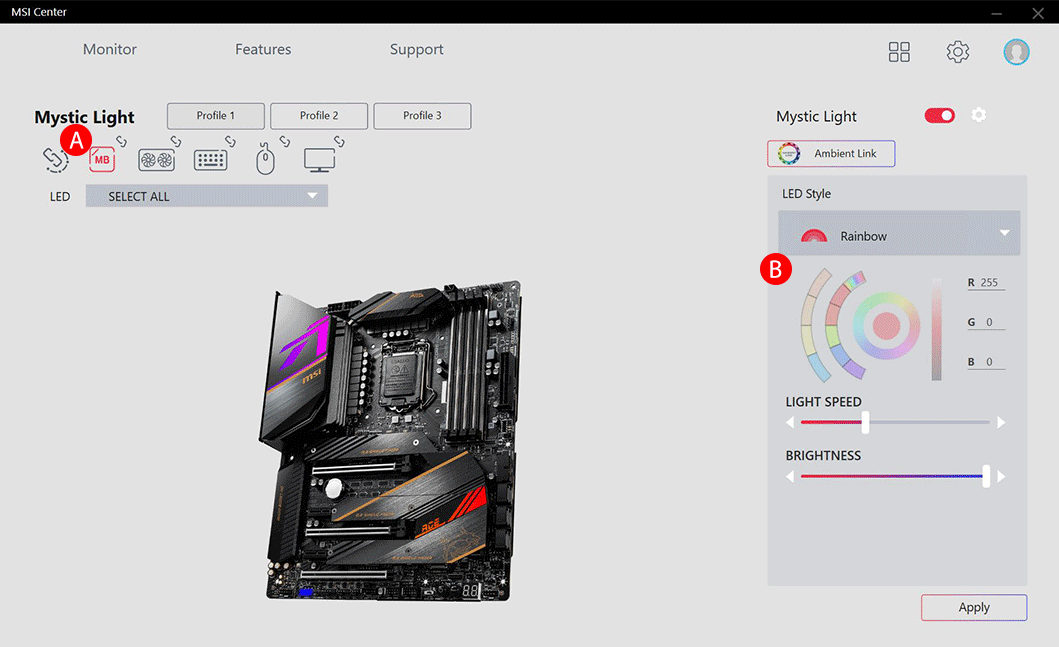
Krok 3: DOSTOSUJ
- AKliknij ikonę produktu u góry, aby zmienić oświetlenie LED RGB dla każdego produktu.
- BWybierz dowolny styl oświetlenia LED, kolor, efekt, prędkość zmian światła lub jasność, które preferujesz i kliknij przycisk „Apply (Zastosuj)”, aby zapisać swoje preferencje.
- CSynchronizacja oświetlenia RGB z ninnymi komponentami komputera: kliknij ikonę dużego łańcucha w lewym górnym rogu, aby zsynchronizować efekt świetlny LED RGB ze wszystkimi produktami. Efekt podświetlenia można nadal regulować tak, jak w poprzednim kroku.
- DMożesz również zmienić ustawienia dla pojedynczego produktu. Aby to zrobić, kliknij czerwoną ikonę łańcucha pod ikoną produktu i zmień kolor łańcucha na szary. Ikona przerwanego łańcucha wskazuje, że produkt nie jest zsynchronizowany.
Aby uzyskać więcej informacji na temat instalacji oprogramowania Mystic Light lub Dragon Center, pobierz instrukcję TUTAJ.
FAQ
Co to jest Mystic Light?
MYSTIC LIGHT to aplikacja, którą użytkownicy mogą pobrać ze strony internetowej MSI lub za pośrednictwem programu Dragon Center (sprawdź na stronie pobierania swojego produktu). Pozwala ona na sterowanie efektami oświetlenia produktów LED RGB firmy MSI oraz firm partnerskich.
Co to jest Mystic Light Sync?
Co to jest Mystic Light Extension?
Mystic Light Extension to funkcja oprogramowania Mystic Light, która pozwala użytkownikowi na sterowanie kolorami i efektami produktów firm partnerskich, takimi jak taśmy LED RGB, wentylatory RGB czy obudowy RGB, przy użyciu złącza JRGB/JRainbow/JCorsair na płycie głównej.
- JRGB (4-pinowe / PIN-definition: 12V/G/R/B): złącze JRGB dostarcza zasilanie do 3 A (12 V) do rozwiązania z nieadresowanymi diodami LED RGB 5050 wyświetlającymi jeden kolor.
- JRAINBOW (3-pinowe / PIN-definition: 5V/D/-/G): złącze JRainbow dostarcza zasilanie do 3 A (5 V) do rozwiązania z adresowanymi diodami LED RGB (ARGB) WS2812 wyświetlającymi kolory tęczy.
- JCORSAIR (3-pinowe / PIN-definition: 5V/D/G): złącze JCorsair dostarcza zasilanie do 3 A (5 V) do urządzeń CORSAIR zgodnych z oprogramowaniem Mystic Light.
Czym jest Portal X?
Portal X to nowo opracowany interfejs umożliwiający użytkownikom szybkie i łatwe konfigurowanie produktów MSI za pośrednictwem platformy internetowej. Obecnie obsługuje sterowanie podświetleniem płyt głównych MSI, kart graficznych MSI oraz większości modułów pamięci. (Jeśli jednocześnie korzystasz z MSI Center, zalecamy zaktualizowanie MSI Center do wersji 2.0.61.0 lub nowszej, aby uzyskać lepsze wrażenia.)
Co to jest płyta główna RGB?
Płyta główna wyposażona w złącze LED RGB i Mystic Light Extension. Umożliwia także wyświetlanie wielu kolorów i efektów.
Czym jest Voicemod Sync?
Voicemod Sync to nowa funkcja MSI Mystic Light, która umożliwia kontrolowanie oświetlenia RGB oraz funkcji Voicemod w interfejsie MSI Center. Streamerzy mogą również synchronizować różne efekty oświetlenia RGB z każdym efektem głosowym.
Które wentylatory RGB współpracują z MSI Mystic Light?
Sprawdź listę zgodnych produktów w tej witrynie internetowej i wybierz dowolny zgodny model.
Jak wykryć komponenty mojego komputera, aby były widoczne w oprogramowaniu Mystic Light?
Na początek sprawdź, czy używasz produktów certyfikowanych przez MSI i czy są one podłączone do płyty głównej RGB MSI. Zostaną one automatycznie wyświetlone na karcie z ikoną urządzenia w oprogramowaniu. Jeśli tak się nie stanie, postępuj zgodnie z poniższymi instrukcjami,
- Sprawdź, czy urządzenie jest poprawnie podłączone do komputera. W razie potrzeby odłącz je i ponownie podłącz.
- Jeśli powyższy krok nie rozwiąże problemu, uruchom ponownie komputer i oprogramowanie Mystic Light.
- Jeśli powyższy krok nie rozwiąże problemu, uruchom ponownie komputer i oprogramowanie Mystic Light.
Które modele obsługują Ambient Link?
Primary Model:
- GAMING Laptop:
Titan GT77 series, Stealth GS77/ GS66 series, Raider GE77/ 67 series, Vector GP77/ 67 series. (or newer). - GAMING Motherboard:
GAMING Motherboard: Intel 600 Series / 700 Series / 800 Series motherboards - If the model supports Mystic Light then it supports Ambient Link.
AMD 700 Series / 800 Series motherboards - If the model supports Mystic Light then it supports Ambient Link.
Other Intel Motherboard and AMD AM4 Motherboard- Gaming motherboard which supports Mystic light and has a WiFi modem built in will support Ambient link. - GAMING Desktop:
Support MSI Desktop/All-in-One PCs models:
- Gaming Series Desktops with Intel 11th gen CPU or newer.
- Creator Series Desktops with Intel 11th gen CPU or newer.
- PRO Series Desktops with Intel 11th gen CPU or newer.
- Modern Series All-in-One PCs with Intel 11th gen CPU or newer.
Paired Model:
- GAMING Graphics Card: GAMING Graphics Card: If the model supports Mystic Light then it supports Ambient Link.
- GAMING Monitor: The gaming monitor which supports Mystic light will support Ambient link.
-
Peripherals:
KeyboardVIGOR GK80 SILVER
VIGOR GK80 RED
VIGOR GK71 SONIC - RED SWITCHES
VIGOR GK71 SONIC - RED SWITCHES
VIGOR GK70 SILVER
VIGOR GK70 RED
VIGOR GK60
VIGPR GK50 ELITE BOX WHITE
VIGPR GK50 ELITE KAILH BLUE
VIGOR GK50 ELITE TKL BOX WHITE
VIGOR GK50 ELITE TKL KAILH RED
VIGOR GK50 ELITE TKL KAILH BLUE
VIGOR GK50 LOW PROFILE TKL
VIGOR GK50 LOW PROFILE
VIGOR GK41 DUSK
VIGOR GK41
VIGOR GK40
VIGOR GK30
VIGOR GK30 WHITE
VIGOR GK30 COMBO
VIGOR GK30 COMBO WHITE
MouseCLUTCH GM70
CLUTCH GM60
CLUTCH GM51 LIGHTWEIGHT WIRELESS
CLUTCH GM51 LIGHTWEIGHT
CLUTCH GM50
CLUTCH GM41 LIGHTWEIGHT WIRELESS
CLUTCH GM41 LIGHTWEIGHT V2
CLUTCH GM41 LIGHTWEIGHT
CLUTCH GM31 LIGHTWEIGHT WIRELESS
CLUTCH GM31 LIGHTWEIGHT
CLUTCH GM30
CLUTCH GM20 ELITE
CLUTCH GM11
CLUTCH GM11 WHITE
HeadsetIMMERSE GH70
IMMERSE GH50
Czy mogę zsynchronizować oświetlenie RGB urządzeń Ambient Devices, takich jak panele świetlne Nanoleaf i Philips Hue, z urządzeniem MSI?
Obecnie połączenie MSI Mystic Light x Nanoleaf Ambient synchronizuje się tylko podczas rozgrywki w sciśle określonych tytułach gier, np: ASSASSIN'S CREED: ODYSSEY DLC 2. Tak więc jeśli nie grasz w danej chwili w taką grę, te dwa urządzenia nie synchronizują się.
MSI współpracuje jednak również z innymi twórcami gier i mamy nadzieję, że wkrótce pojawią się na rynku kolejne gry współpracujące z oświetleniem MSI.
Jak zsynchronizować pamięć DRAM, wentylator na procesor lub inne komponenty i urządzenia peryferyjne Corsair z płytą główną MSI?
Podłącz wszystkie urządzenia Cosrair do odpowiednich złączy (tzn. pamięć DRAM do gniazda DIMM, wentylator do złącza JCorsair lub USB), a następnie steruj nimi za pomocą oprogramowania Mystic Light.
Należy pamiętać, że pomiędzy oprogramowaniem Mystic Light a innym programem do sterowania oświetleniem może wystąpić konflikt.
Upewnij się, że inne programy są wyłączone bądź odinstalowane.
Należy pamiętać, że pomiędzy oprogramowaniem Mystic Light a innym programem do sterowania oświetleniem może wystąpić konflikt.
Upewnij się, że inne programy są wyłączone bądź odinstalowane.
Które produkty MSI obsługują Voicemod Sync?
Wszystkie produkty MSI obsługujące Mystic Light są również kompatybilne z funkcją Voicemod Sync.
*Laptopy nie obsługują funkcji Voicemod Sync.
Jak wyłączyć Mystic Light?
Przełącz wszystkie wykryte komponenty lub urządzenia peryferyjne w tryb synchronizacji i wybierz opcję „OFF” (WYŁ.) przy efekcie oświetlenia.
Jak zaktualizować oprogramowanie MSI Mystic Light?
Możesz skanować w poszukiwaniu aktualizacji/zaktualizować oprogramowanie Mystic Light za pomocą opcji Live Update (Aktualizacja na bieżąco) lub oprogramowania MSI Center.
(Szczegółową procedurę opisano w instrukcji oprogramowania).
(Szczegółową procedurę opisano w instrukcji oprogramowania).
Czy istnieje inne rozwiązanie do sterowania podświetleniem RGB bez otwierania MSI Center?
Wypróbuj MSI Portal X — nową, opartą na przeglądarce platformę do sterowania podświetleniem, która umożliwia bezpośrednią regulację kolorów i efektów przez przeglądarkę internetową (dowiedz się więcej)
Jaka jest różnica między Mystic Light a Portal X?
Oto tabela porównawcza, która pomoże Ci szybko zrozumieć różnice między Portal X a Mystic Light Utility w MSI Center oraz określić, które rozwiązanie będzie dla Ciebie bardziej odpowiednie.
Portal X
Mystic Light
Funkcje
- Interfejs przeglądarki
- Niskie obciążenie systemu
- Ograniczona kontrola podświetlenia – obsługa płyt głównych MSI, kart graficznych oraz modułów pamięci
- Po wstępnej instalacji nie są wymagane żadne dodatkowe aktualizacje — zawsze działa w najnowszej wersji online.
- Aplikacja
- Czas ładowania zależy od liczby jednocześnie uruchomionych narzędzi.
- Pełna kontrola oświetlenia – obsługuje wszystkie produkty MSI oraz urządzenia partnerów zewnętrznych
- Synchronizacja oświetlenia z oprogramowaniem firm trzecich, takim jak Ambient Link i Voicemod
- Regularne pobieranie i aktualizacje są wymagane w celu poprawy kompatybilności.
Grupa docelowa
- Zalecane dla użytkowników, którzy chcą szybko i łatwo kontrolować efekty podświetlenia oraz kolory.
- Zalecane dla użytkowników posiadających wiele urządzeń i komponentów oświetleniowych w zestawie komputerowym, którzy cenią sobie precyzyjne dostrajanie efektów świetlnych.
Jak zainstalować taśmę LED RGB w komputerze?
Kroki:
- Sprawdź rodzaj taśm LED RGB i znajdź pasujące złącze na płycie głównej MSI.
Uwaga: Na płycie głównej MSI są 3 rodzaje szpilkowych. - A JRGB (4-pinowe): złącze męskie JRGB do taśm z nieadresowanymi diodami LED RGB 5050, które wyświetlają jeden kolor.
- B JRAINBOW (3-pinowe): męskie złącze JRainbow do taśm z adresowanymi diodami LED RGB (ARGB) WS2812, które wyświetlają kolory tęczy.
- C JCORSAIR (3-pinowe): męskie złącze JCorsair do urządzeń CORSAIR zgodnych z oprogramowaniem Mystic Light.
- Podłącz złącze taśm LED RGB do odpowiedniego złącza LED RGB na płycie głównej. Możesz też wydłużyć taśmy LED, podłączając inne taśmy LED za pomocą złącza, aby ozdobić swój gamingowy komputer RGB. Albo po prostu zostaw je tak jak są.
- Użyj oprogramowania MSI Mystic Light do sterowania oświetleniem.
Jak zmienić oświetlenie taśm LED RGB?
Przejdź do karty z ikoną płyty głównej w oprogramowaniu Mystic Light i znajdź pasującą opcję złącza, a następnie po prostu dopasuj oświetlenie do swoich preferencji.
Jak zsynchronizować całe oświetlenie mojego komputera w Mystic Light?
Po prostu kliknij ikonę łańcucha w górnym prawym rogu, aby przełączyć wszystkie wykryte urządzenia w tryb synchronizacji (jeśli urządzenia są poprawnie wybrane, ikona łańcucha poniżej każdego z nich zostanie wyświetlona na czerwono). Następnie wybierz dowolne kolory lub efekty.
Jak sterować natężeniem i jasnością oświetlenia w Mystic Light?
Jeśli komponent lub urządzenie peryferyjne obsługuje funkcję dostosowywania prędkości i jasności oświetlenia, przejdź do jego ikony i znajdź pasek prędkości lub jasności oświetlenia poniżej.
(Nie wszystkie komponenty i urządzenia peryferyjne obsługują tę funkcję).
(Nie wszystkie komponenty i urządzenia peryferyjne obsługują tę funkcję).
Jak skonfigurować Voicemod Sync?
Najpierw otwórz aplikację Voicemod, a następnie uruchom MSI Center.
Następnie zainstaluj Mystic Light w MSI Center. System automatycznie wyświetli kartę „Voicemod Sync” w sekcji Mystic Light.
Jeśli nie gram w gry, to czy są inne sposoby na kontrolowanie urządzeń Ambient Device za pomocą MSI Mystic Light?
Tak, MSI stworzyło 9 wyjątkowych, predefiniowanych efektów świetlnych dostępnych w zakładce „Ambient Mode” w aplikacji MSI Mystic Light, do których możesz mieć dostęp bez dodatkowych ustawień.
Ponieważ te wyjątkowe efekty MSI są zdefiniowane fabrycznie to, jeśli chciałbyś samodzielnie skonfigurować Ambient Device, to w tym celu proszę skorzystać z aplikacji Ambient Device APP.
Ponieważ te wyjątkowe efekty MSI są zdefiniowane fabrycznie to, jeśli chciałbyś samodzielnie skonfigurować Ambient Device, to w tym celu proszę skorzystać z aplikacji Ambient Device APP.
Dlaczego efekty świetlne na urządzeniach Ambient Devices wyglądają taj, jakby nie były zsynchronizowane podczas niektórych efektów w grze?
Ze względu na różne połączenia i używany sprzęt, w wypadku niektórych efektów (tylko kilku) podczas gry, istnieje ograniczenie w synchronizacji w tym samym czasie wszystkich urządzeń różnych marek. Jednak w celu zapewnienia wspaniałych wrażeń wszystkim użytkownikom MSI, nasz zespół pracuje nad poprawą tej sytuacji.
Czy są przygotowywane obecnie jakieś gry, które będą wspierane w przyszłości?
Tak, pracujemy nad dodaniem innych tytułów do listy obsługiwanych gier i wkrótce ujawnimy o jakie produkcje chodzi.




